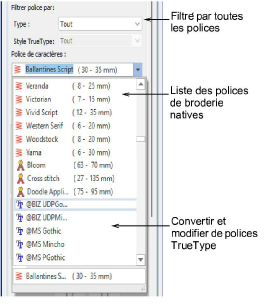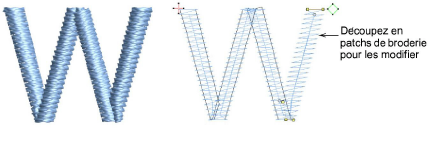Découper le lettrage manuellement
En fonction de votre niveau de produit, l’outil Couteau peut être disponible dans votre boîte à outils Lettrage / Monogramme. Utilisez-le pour découper manuellement des formes fermées ou numérisées par bloc en fragments plus petits. Cela peut, par exemple, être utile lors de l’édition de polices TrueType converties.
Quand vous sélectionnez une police TrueType dans la liste Police de caractères, elle est automatiquement convertie en lettrage de broderie. Bien que la conversion TTF produise des résultats similaires à ceux des polices de broderie numérisées, certaines lettres peuvent ne pas contenir la séquence correcte de traits. En règle générale, les problèmes de conversion peuvent être résolus à l’aide d’une combinaison d’outils Couteau et/ou Désassembler et de l’outil Refaçonner.
En règle générale, vous ne devriez pas avoir besoin d’utiliser Couteau avec des polices de broderie natives. Cependant, vous voudrez peut-être l’utiliser pour apporter des modifications créatives à une lettre.
Suggestion : L’outil Couteau fonctionnera également avec les contours Satin, Zigzag et Couverture. Il ne fonctionne pas avec d’autres types de contour tels que Passage ou Motif.